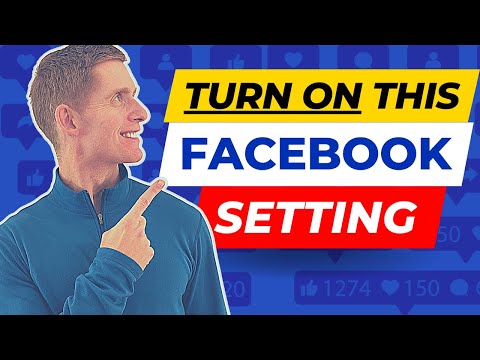חיבור מכשיר האנדרואיד שלך למחשב Windows יכול להיות מאוד נוח, בין אם אתה משתף קבצים בין הטלפון למחשב או פשוט טוען את הטלפון שלך. אמנם חיבור הטלפון קל מאוד ונוח, אך לפעמים הוא יכול להיות מתסכל כאשר נראה שהמחשב והמכשיר שלך אינם מתקשרים. בצע את השלבים לחיבור מכשיר האנדרואיד שלך למחשב שלך והשלבים לפתרון בעיות ופתרון בעיות בהתחברות ואתה אמור להיות מסוגל להתחבר בעקביות באמצעות כבל USB רגיל.
צעדים
שיטה 1 מתוך 3: התחברות למחשב האישי שלך

שלב 1. הפעל את מכשיר האנדרואיד שלך
הם אומרים שהכוח משחית והעוצמה המוחלטת משחיתה לחלוטין, אבל בלי כוח מה היית עושה עם הטלפון שלך?
לחץ על לחצן ההפעלה כדי להפעיל את מכשיר האנדרואיד שלך

שלב 2. חבר את כבל ה- USB
בעוד שיתוף קבצים עשוי להתבצע גם באמצעות שירותים מבוססי ענן כגון DropBox, כבל ה- USB הסטנדרטי יכול גם לטעון את הטלפון בזמן העבודה ואינו דורש חיבור לאינטרנט (אם לא יהיה כזה זמין).
חבר את כבל המיקרו- USB ל- USB ליציאת מכשיר ה- Android שלך ויציאת ה- USB במחשב שלך

שלב 3. בחר את סוג החיבור שלך
אתה יכול להתחבר רק כדי לטעון את הטלפון שלך, להוסיף או למחוק קבצים או כדי לשתף קבצים בין מכשיר ה- Android שלך לבין מחשב Windows שלך.
- השתמש באצבע כדי להחליק מהחלק העליון של המסך למטה במכשיר ה- Android שלך. פעולה זו תפתח את מגש ההודעות.
- בצע את הבחירה המתאימה (מחובר כמכשיר מדיה, אחסון USB או טעינה בלבד). אפשרויות אלה או אחרות עשויות להתקיים בהתאם ליצרן מכשיר ה- Android שלך.

שלב 4. התחבר לשיתוף קבצים
כעת, לאחר שהמחשב ומכשיר האנדרואיד שלך מחוברים בהצלחה, תוכל לשתף, להוסיף או למחוק קבצים.
נווט למכשיר ה- Android שלך על ידי פתיחה מכשירים וקבצים במחשב Windows שלך, בחר את מכשיר ה- Android שלך מהרשימה והתחל לשתף, להוסיף או למחוק קבצים.
שיטה 2 מתוך 3: פתרון בעיות בחיבור שלך

שלב 1. בדוק את המובן מאליו
לעתים קרובות זו הבעיה הברורה ביותר שמתעלמים ממנה, יש סיבה שתמיכה טכנית טלפונית תמיד שואלת אם המחשב מחובר וספק שירותי האינטרנט שלך מבקש ממך לאתחל מחדש את המודם.
ודא שמכשיר האנדרואיד שלך מופעל וכבל המיקרו- USB ל- USB מחובר הן למכשיר ה- Android והן למחשב Windows שלך

שלב 2. בדוק את הגדרות מכשיר ה- Android שלך
אם זה לא הכבל, ייתכן שמדובר בבעיית התקנה פשוטה.
- במכשיר האנדרואיד שלך פתוח הגדרות.
- נווט ל אִחסוּן.
- הקש על מחשב USB חיבור בפינה הימנית העליונה כדי לפתוח את חיבור מחשב USB אפשרויות.
- בדוק שמכשיר מדיה (MTP) נבחר.

שלב 3. בדוק אם קיימת בעיה במנהלי ההתקן של המחשב
אם זה לא הכבל, וזו לא הגדרה, ייתכן שמדובר במנהל התקן מיושן.
- במחשב Windows נווט אל מדפסות והתקנים לוח בקרה.
- אם המכשיר שלך מופיע כאן כמכשיר "לא צוין", בחר בלחצן הסרת חומרה והוצאת מדיה בטוחה במגש המערכת כדי להוציא את המכשיר ולהמשיך לשיטה 3 - עדכון מנהל ההתקן של Windows.
שיטה 3 מתוך 3: עדכון מנהל ההתקן של Windows

שלב 1. פתח את מנהל ההתקנים
מנהל ההתקנים מאפשר לך לצפות ולשלוט בחומרה המחוברת למחשב שלך.
במחשב Windows, נווט אל מנהל התקן בתוך ה לוח בקרה ולחץ פעמיים כדי לפתוח.

שלב 2. אתר את המכשיר שלך
זהו מכשיר האנדרואיד שלך שהמחשב שלך "רואה" אך אינו מזהה.
בְּתוֹך מנהל התקן חפש את המכשיר עם הכינוי "ADB".

שלב 3. עדכן את מנהל ההתקן
מנהל התקן הוא תוכנה השולטת בתקשורת בין המחשב שלך לבין מכשיר, כגון ה- Android שלך.
- לאחר שמצאת את המכשיר שלך, הרחב את הקבוצה על ידי לחיצה על החץ הקטן משמאל לשם המכשיר.
- כעת לחץ לחיצה ימנית על המכשיר ובחר עדכן תוכנת דרייבר. ה עדכון תוכנת דרייבר חלון ייפתח.
- כאשר תתבקש "לחפש או לחפש תוכנת מנהל התקן" בחר לְדַפדֵף, אשר יקדם אותך לשלב הבא.
- כאשר תתבקש, בחר "תן לי לבחור מתוך רשימת מנהלי התקנים במחשב שלי" והמשך לשלב הבא.
- בחר "התקן USB MTP" מהאפשרויות הזמינות ולחץ הַבָּא.
- מנהל ההתקן המעודכן יתקין ומכשיר ה- Android שלך יזוהה כמכשיר מולטימדיה במחשב Windows שלך.